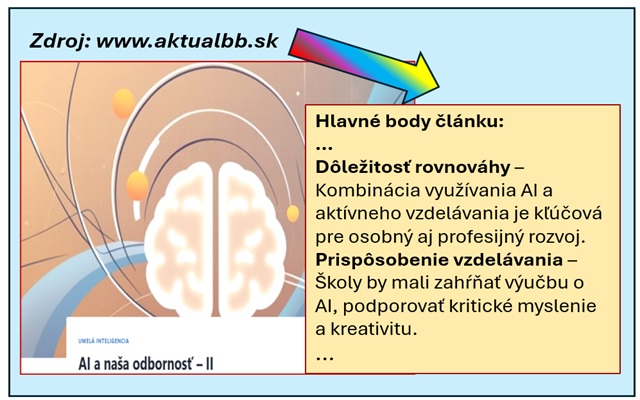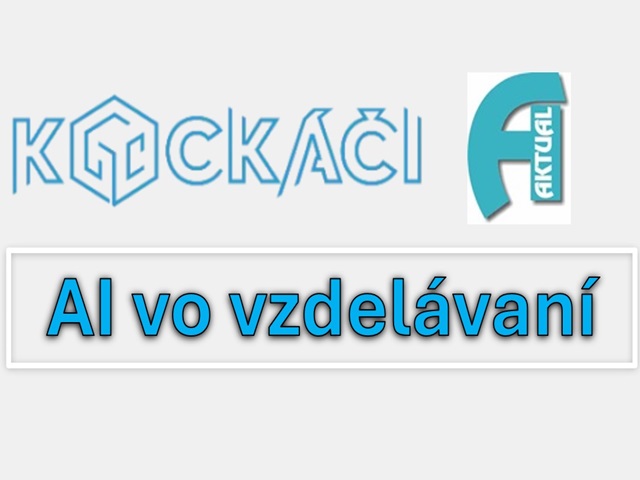Technické usmernenie pre školenia o Copilot
Požiadavky na technické a softvérové vybavenie účastníkov seminárov:
(okrem notebookov zabezpečí školiaca firma alebo firma, v priestoroch ktorej bude školenie prebiehať)
– wifi
– notebook / PC s Windows 11 alebo Windows 10 pre každého účastníka
– dataprojektor
– flipchart + fixky
Základné podmienky aktívneho skúšania na workshope
– Microsoft Edge (prehliadač od Microsoft) – je súčasťou Windows 10, 11, nič preň netreba robiť, nájdete ho v ponuke Štart alebo ho sputíte pomocou vyhľadávacieho panela
– Microsoft konto (minimálne)
– MS office 365 – pre podrobnejšie odskúšanie Copilota na seminári je potrebný tento sw balík
– Microsoft Copilot pro – 1-mesačná skúšobná verzia, pre podrobnejšie odskúšanie Copilota na seminári
Ďalej popisujem postup, ako jednotlivé aplikácia získať.
Konto Microsoft/Copilot
Ak si chcete vytvoriť Microsoft konto, postupujte podľa týchto krokov:
- Navštívte oficiálnu stránku na registráciu: Microsoft účet.
- Kliknite na „Vytvoriť konto“.
- Zadajte svoju e-mailovú adresu alebo si vytvorte novú adresu Outlook.com.
- Nastavte heslo a potvrďte ho.
- Vyplňte osobné údaje (meno, dátum narodenia, krajinu).
- Overte svoju identitu pomocou telefónneho čísla alebo e-mailu.
- Po dokončení registrácie sa môžete prihlásiť a začať používať služby Microsoft.
Podrobnejší návod nájdete tu. Ak potrebujete pomoc, môžete kontaktovať Microsoft podporu. 😊
Copilot je v obmedzenom režime prístupný aj vo free verzii.
Takto zistíte, či sa vám bude dať s Copilotom robiťv tomto režime:
– otvorte Microsft Edge
– pod hlavným riadkom pre zadávanie príkazov na hľadanie sa vám zobrazí okienko Copilot, napr.

vpravo hore by sa vám malo objaviť farebné logo Copilot

po ťuknutí naň sa vám objaví obrazovka Copilot Chat, je hofree verzia, napr
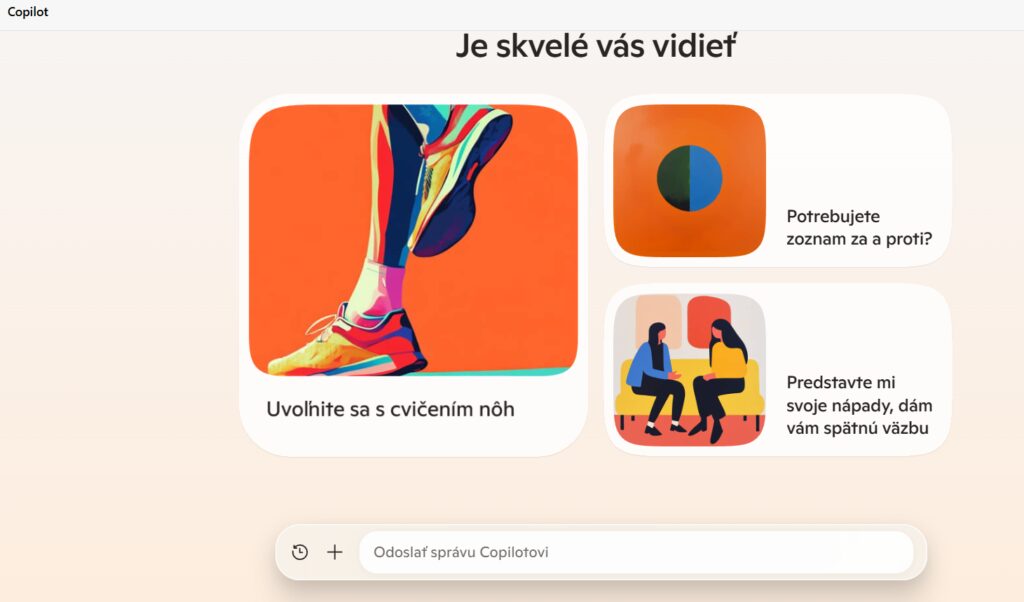
…a môžete zadávať príkazy pre AI Copilot
– už aj táto verzia Copilot vám zjednoduší prednášku, tento postup určite vyskúšajte!
Microsoft Copilot Pro
1-mesačná bezplatná skúšobná verzia
– vám umožní si na worskhope odskúšať všetky výborné funkcie, ktoré Copilot v profesionálne verzii používa (pre Word, Excel PowerPoint…)
– po uplynutí 1 mesiaca nemusíte pokračovať v mesačnej platbe, ale podľa mojich viacmesačných skúseností, asi budete v používaní Copilot Pro pokračovať
– najprv musíte mať vytvorené Microsoft konto, tu je linka, kde sa dozviete, ako postupovať pri registrácii Copilot Pro – skúšobná verzia
ked to všetko v poriadku prebehne, spustite word a dáte Nový súbor, mala by sa vám objaviť obrazovke, ktorú nájdete v tomto linku, hneď pod časťou Microsoft 365 Copilot
– v prípade otázok/problémov, kontaktujte svojho technického pracovníka, naša spoločnosť služby v tomto smere neposkytuje